Anleitung: Root-Zugriff am Icarus Illumina
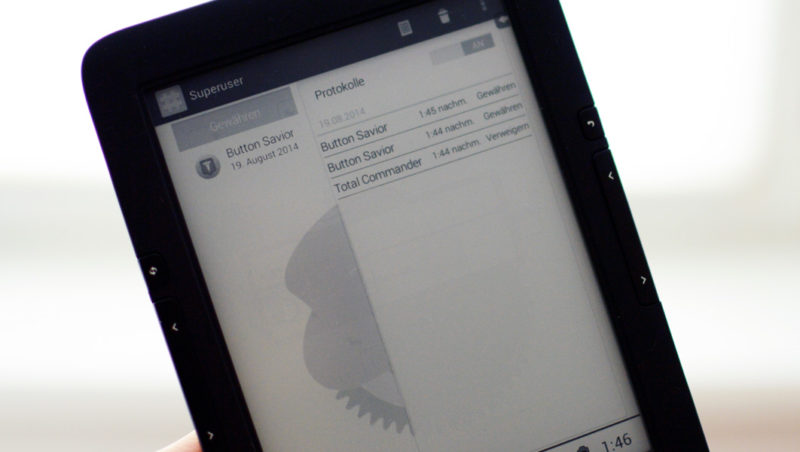
Mit dem Icarus Illumina ist vor wenigen Wochen ein neuer Android eBook Reader erschienen, der dem Onyx Boox T68 und Imcosys Imcov6l Konkurrenz macht. Die Vorteile eines solch offenen Lesegeräts liegen auf der Hand: Man ist nicht nur nicht an einen Anbieter gebunden, sondern hat tatsächlich völlig freie Wahl bei der Nutzung der verschiedenen eBook Plattformen. So kann man Amazon genauso nutzen wie Kobo, eBook.de, einen Tolino Partner oder sogar die eBook Flatrate von Skoobe.
So habe ich vor kurzer Zeit in einem Video-Hands-On auch gezeigt, wie unkompliziert sich die Skoobe App nutzen lässt und auch die Blättertasten zur intuitiven Bedienung verwendbar sind. Mit einem eBook Reader dessen Betriebssystem nicht frei zugänglich ist, hat man diese breite Auswahl nicht – selbst wenn der Anbieter mit einem „offenen System“ wirbt.
Root-Zugriff für echte Freiheit, mit Risiken
Aber auch wenn der Icarus Illumina als offener eReader konzipiert ist, so hat er doch eines mit beinahe allen Android Geräten gemeinsam: Der Root-Zugriff ist nicht von Haus aus möglich. Mit dem Root-Zugang bekommt man vollen Zugriff auf das Linux-System, sodass man jede beliebige Kleinigkeit verändern kann. Diese Möglichkeit ist im Normalfall aus Sicherheitsgründen deaktiviert, da man das jeweilige Gerät mit Hilfe des Root-Nutzers auch unbrauchbar machen kann. Für Bastler sind solche Dinge aber kein Problem, weshalb die Gefahr (sofern man nicht wahllos irgendwelche Veränderungen vornimmt) dann letztendlich auch nicht sonderlich groß ist.
Also kommen wir zur Sache: Der Root-Zugriff am Icarus Illumina lässt sich dank bestehenden ADB-Zugriffs in wenigen Schritten erlangen. Wie immer gilt für die nachfolgende Anleitung alles auf eigene Gefahr. Der Root-Zugriff kann einen Garantieverlust ebenso zur Folge haben, wie ein Unbrauchbarmachen des Geräts. Für etwaige Schäden die durch diese Anleitung, die bereitgestellten Dateien oder das Rooten erfolgen, ist der ausführende Nutzer verantwortlich. Nachdem das aus dem Weg ist, kann ich aber sagen, dass die angehängten Dateien und beschriebenen Schritte auf mehreren PCs in mehreren Durchgängen mit der aktuellen Illumina Firmware (V.1.0.0-2014081410) erfolgreich und ohne Probleme getestet wurden.
So geht’s
1. Zum Start lädt man sich das ALLESebook.de-Rootpaket (15,4 MB) herunter und entpackt es in ein beliebiges Verzeichnis am PC.
2. Nun steckt man den Icarus Illumina an den PC, öffnet die Systemsteuerung (Startknopf -> Systemsteuerung) und startet den Geräte-Manager (in der Kategorieansicht: Hardware und Sound -> Geräte und Drucker). Hier sollte ein unbekanntes Gerät mit dem Namen „rk30sdk“ zu finden sein (siehe Screenshots). Dabei handelt es sich um Rockchip ADB, das nun installiert werden muss. Das funktioniert auf zwei Arten: Entweder man nutzt den Rockchip Driver Assistant (Suche per Google), oder man folgt den nachfolgenden Schritten 3 bis 6.
no images were found
3. Mit einem Doppelklick öffnet man die Geräteeinstellungen, klickt auf “Treiber installieren” und wählt “Auf dem Computer nach Treibersoftware suchen”.
4. Nun wählt man “Aus einer Liste von Gerätetreibern auf dem Computer auswählen”, danach doppelt auf “Alle Geräte anzeigen” klicken.
5. Jetzt drückt man auf den Knopf “Datenträger”, dann im neuen Fenster auf “Durchsuchen”. Hier navigiert man zum ALLESebook.de Root-Paket Ordner in das Verzeichnis “usb_driver_alternative“, wählt die Datei “android_winusb.inf” und bestätigt mit “öffnen”.
6. Man wählt “Android Composite ADB Interface”, drückt auf “Weiter”, bestätigt die neue Nachfrage mit “Ja” und bestätigt nochmals mit “Installieren”. Nun werden die Treiber installiert und man wartet auf die Erfolgsmeldung. Im Gerätemanager wird der Icarus Illumina nun als “Android Composite ADB Interface” erkannt. Hat man sich für die Nutzung des Rockchip Driver Assistant entschieden, entfallen die Schritte 3 bis 6 und am Ende wird der Illumina weiterhin als „rk30sdk“ erkannt. Das Endergebnis ist aber das gleiche: Die ADB-Treiber sind installiert und funktionsfähig. Hinweis: Sollte die Installation der Treiber unter Windows 7 oder 8 mit dem Hinweis nicht funktionieren, dass dieser verändert wurde (die Vendor-ID musste eingefügt werden), so muss man die zwingende Treibersignatur deaktivieren. Wie das funktioniert, erfährst du hier.
7. Der Illumina bleibt angesteckt. Man wechselt am PC wieder ins ALLESebook.de-Root-Verzeichnis und führt die Datei „2_vendor_id.bat“ aus. Nach einem kurzen Moment schließt sich das Fenster wieder.
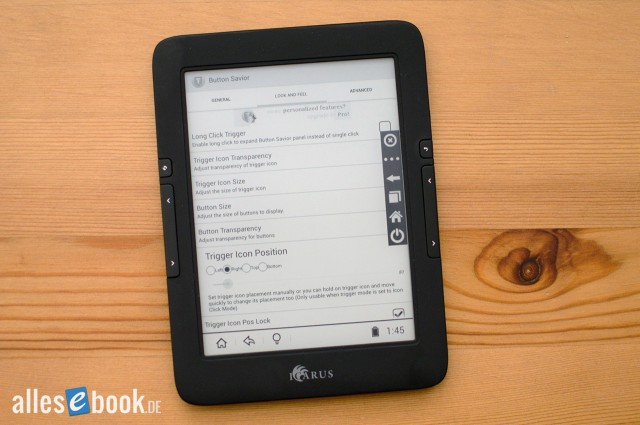
Mit Button Savior lässt sich die Handhabung ohne untere Navigations- bzw. Statusleiste deutlich vereinfachen
8. Nun kann man im letzten Schritt die Datei „3_install_su.bat“ ausführen. Hierbei wird nun der eigentliche Root-Zugriff hergestellt. Sind alle Eingaben bestätigt, startet der Icarus Illumina neu und man kann fortan auch Apps nutzen, die einen Root-Zugang voraussetzen. Im Paket sind folgende Applikationen enthalten:
- Gallery App
- Button Savior
- Total Commander
- Superuser
9. Das war’s. Nun hat man am Icarus Illumina Root-Zugriff und noch ein paar Möglichkeiten zur Systemanpassung. Einer der Vorteile ist dabei z.B. die mögliche Nutzung der Button Savior App. Damit kann man die untere Statusleiste des Illumina problemlos ausblenden, da man mit den eingeblendenten Knöpfen die Bedienung des Geräts ebenso gut vornehmen kann. In diesem Sinne: Viel Spaß!
